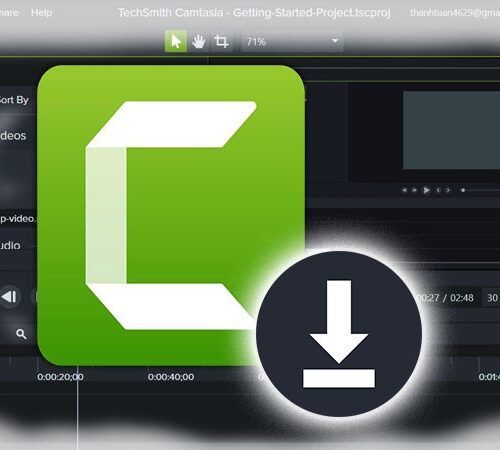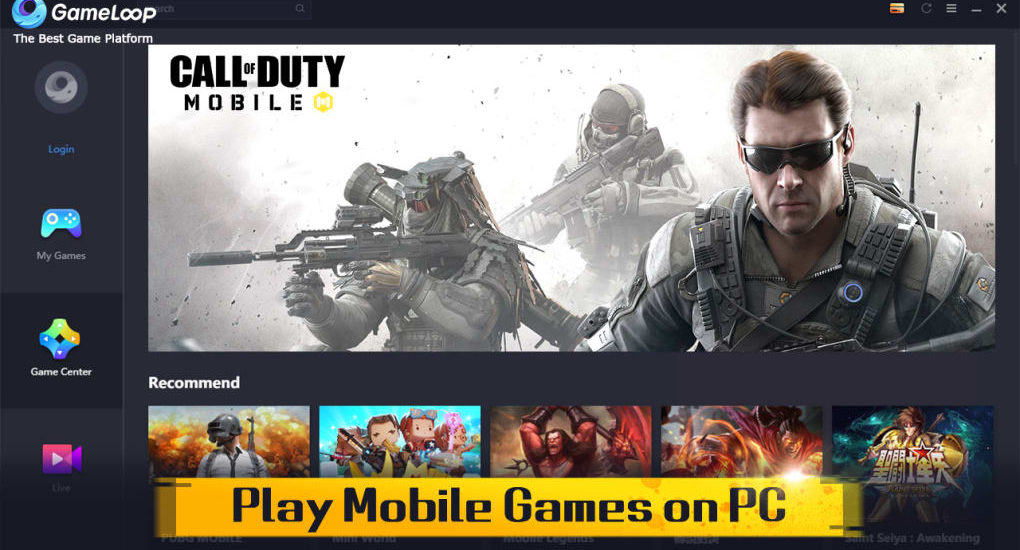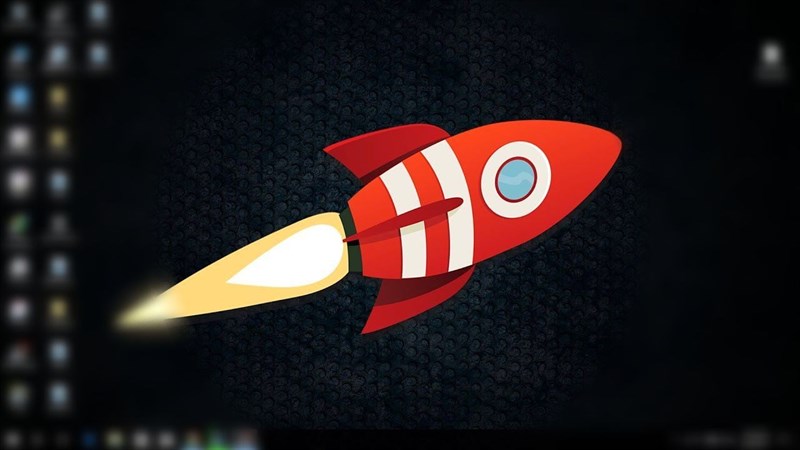
Các bạn sau khi cài đặt xong Windows 10 có thấy máy chạy chậm không? Khi đem so sánh với các hệ điều hành trước như Windows XP/7/8 thì tốc độ của một số máy cài Windows 10 có vẻ chậm hơn đôi chút. Để tăng tốc độ máy tính win 10 bạn hãy đọc bài viết dưới đây và thực hiện ngay và luôn nhé.
Nội Dung Bài Viết
1. Tắt System Restore
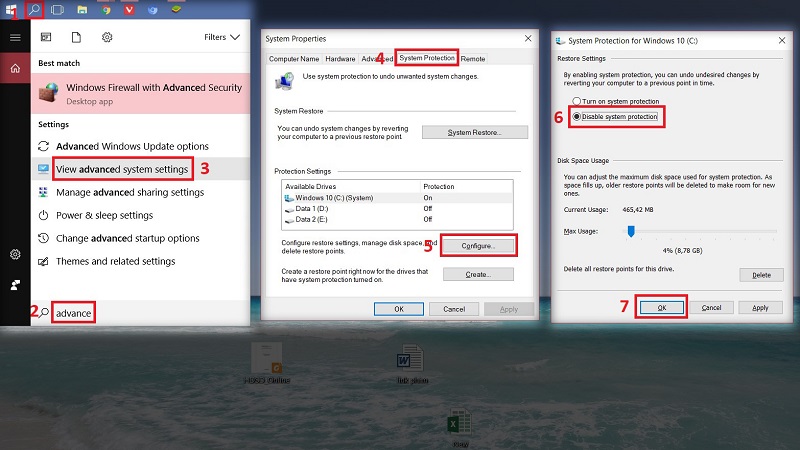
Nếu bạn không muốn dùng chức năng System Restore thì hãy tắt nó để giải phóng bộ nhớ và dung lượng lưu trữ cũng như hạn chế các ứng dụng chạy ngầm của Windows 10. Để tắt System Restore trên Win10, người dùng cần vào thanh công cụ tìm kiếm từ khóa Advanced system settings, tiếp đó chọn tab System Protection, ở chế độ mặc định thì chế độ này đang được kích hoạt (Protection = On). Nhấn nút Configure, cửa sổ tiếp theo hiện ra các bạn hãy chọn Disable system protection để tắt chức năng System Restore nhé, và nhấn OK là xong.
2. Kiểm tra các chương trình Startup
Các chương trình startup này sẽ khởi động cùng lúc với máy của bạn. Để tăng tốc độ máy tính win 10 thì Victory8 khuyên bạn nên tắt vợi ứng dụng không cần thiết đi. Sau đó nhấp chuột phải vào thanh Taskbar rồi chọn Task manager, chọn tiếp tab Startup. Nhấp chuột phải vào vị trí ứng dụng mình không muốn khởi động cùng Windows rồi chọn Disable để chúng không được phép kích hoạt.
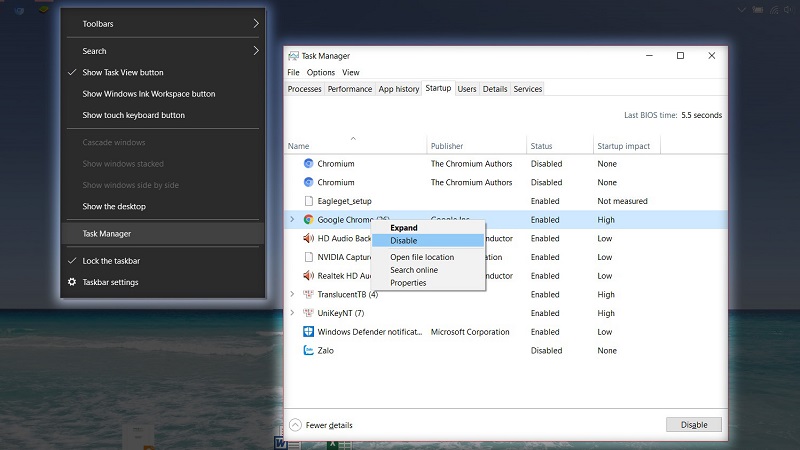
3. Tắt Windows Defender
Cách thứ 3 để tăng tốc khởi động máy tính win 10 là tắt Windows Defender Nếu em máy tính đang cài Windows 10, người dùng có thể tạm thời tắt Windows Defender tạm thời, tuy nhiên chỉ sau một thời gian là nó sẽ lại hoạt động trở lại. Việc tắt hoàn toàn hay không là do vào quyết định của bạn, chúng tôi không khuyến khích bạn thực hiện điều này.
4. Tắt tường lửa – Windows Firewall
Có thể bạn chưa biết nhưng tính năng Firewall trên máy tính cá nhân hầu như… không được ai sử dụng cả. Vậy thì chúng ta bật Firewall lên để làm gì? Sao không tắt ngay nó đi? Để tắt nó, chúng ta cần tực hiện những bước như sau:
- Mở Control Panel > Windows Firewall.
- Ở phần thiết lập Turn Windows Firewall on or off => chọn Turn Off, rồi nhấn OK.
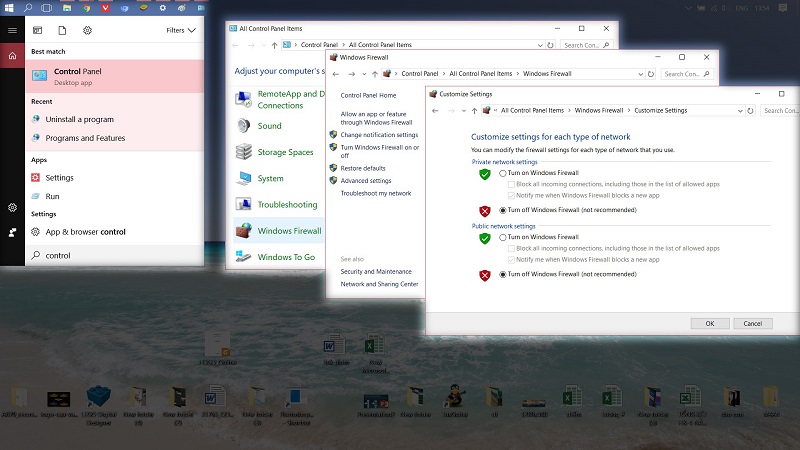
5. Nâng cấp, thay ổ cứng HDD thường bằng ổ SSD

Hiện nay công nghệ ổ cứng đã trở nên phổ biến, với mức giá khá mềm so với trước kia bạn đã có thể có thể được dùng dòng ổ cứng SSD mới nhất với dung lượng lưu trữ lớn hơn trước rất nhiều (ít nhất là so với thời điểm SSD mới xuất hiện), mà tốc độ truy xuất dữ liệu sẽ nhanh hơn HDD rất nhiều, do vậy Windows 10 trên máy tính của bạn sẽ được trải nghiệm cảm giác nhanh hơn hẳn.
6. Tắt hiệu ứng đồ họa, biểu tượng trong suốt trên Windows 10
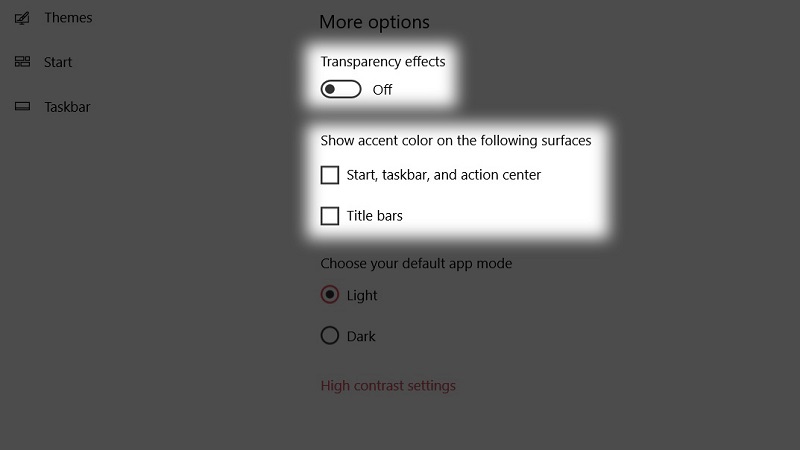
Hiệu ứng đồ họa là sự thay đổi vô cùng mạnh mẽ từ thời Windows XP trở lên, đối với các máy tính cấu hình khỏe thì OK, và rất đẹp mắt, nhưng với các máy cấu hình thấp, trung bình yếu thì thật đây đúng cực hình. Trên Windows 10 các bạn chỉ cần bấm chuột phải vào nền Desktop, chọn Personalize > chọn đến phần Colors. Hãy tắt mọi tùy chọn Transparency effects và bỏ tích 2 ô Start, taskbar, xong action center và Title bars.
7. Ưu tiên chế độ hoạt động theo hiệu suất
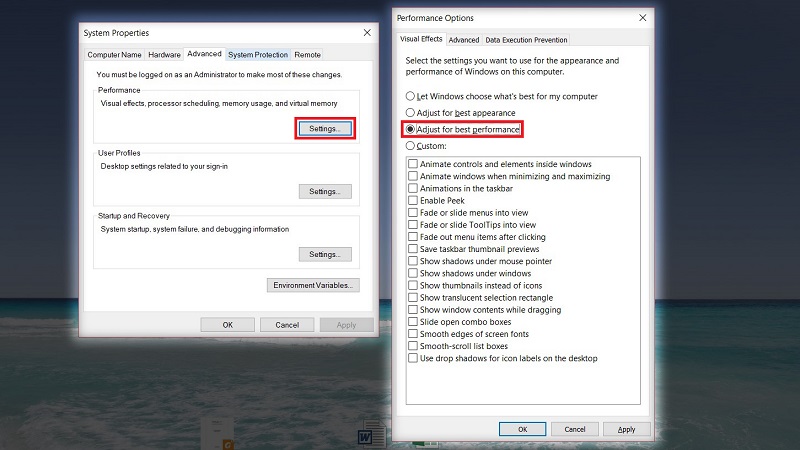
Muốn tăng hiệu suất hoạt động của hệ điều hành Windows 10, các bạn hãy mở Advanced system settings như đã nói ở phần 1, sau đó chọn Setting của phần Performance. Chọn Adjust for best performance xong nhấn OK.
Như vậy, Victory8 vừa giới thiệu đến các bạn 7 mẹo tăng tốc độ máy tính win 10. Hy vọng những gợi ý này của chúng tôi sẽ giúp đỡ chiếc máy tính của bạn chạy nhanh hơn. Nếu đã áp dụng những mẹo này mà chưa thấy hiệu quả, bạn hãy tham khảo thêm một số phần mềm tăng tốc máy tính win 10 nữa để máy tính của bạn chạy mượt mà và nhanh như cơn gió nhé!